Ajout d'une base de données Exadata Database Service on Cloud@Customer
Ajoutez des bases de données Exadata Database Service on Cloud@Customer sur la page Administration du parc de bases de données.
Avant d'ajouter une base de données, veillez à exécuter les étapes de script des meilleures pratiques pour les bases de données Ops Insights décrites dans OCI : Guide des meilleures pratiques/de dépannage pour la surveillance des bases de données dans Ops Insights (ID d'article KB78518). Il est vivement recommandé d'exécuter le script tous les 6 mois ou si des bases de données ne contiennent pas les données de stockage ou de tablespace.
Si vous intégrez un système Exadata Database Service on Cloud@Customer, reportez-vous à Ajout d'un système de service Exadata Database Service on Cloud@Customer.
Pour intégrer une instance Autonomous Database, reportez-vous à Activation des bases de données autonomes et prise en charge complète des fonctionnalités.
- Dans le menu principal Analyses des opérations, cliquez sur Administration, puis sur Parc de bases de données.
- Cliquez sur Ajouter des bases de données. La boîte de dialogue Ajouter des bases de données à Ops Insights : apparaît.
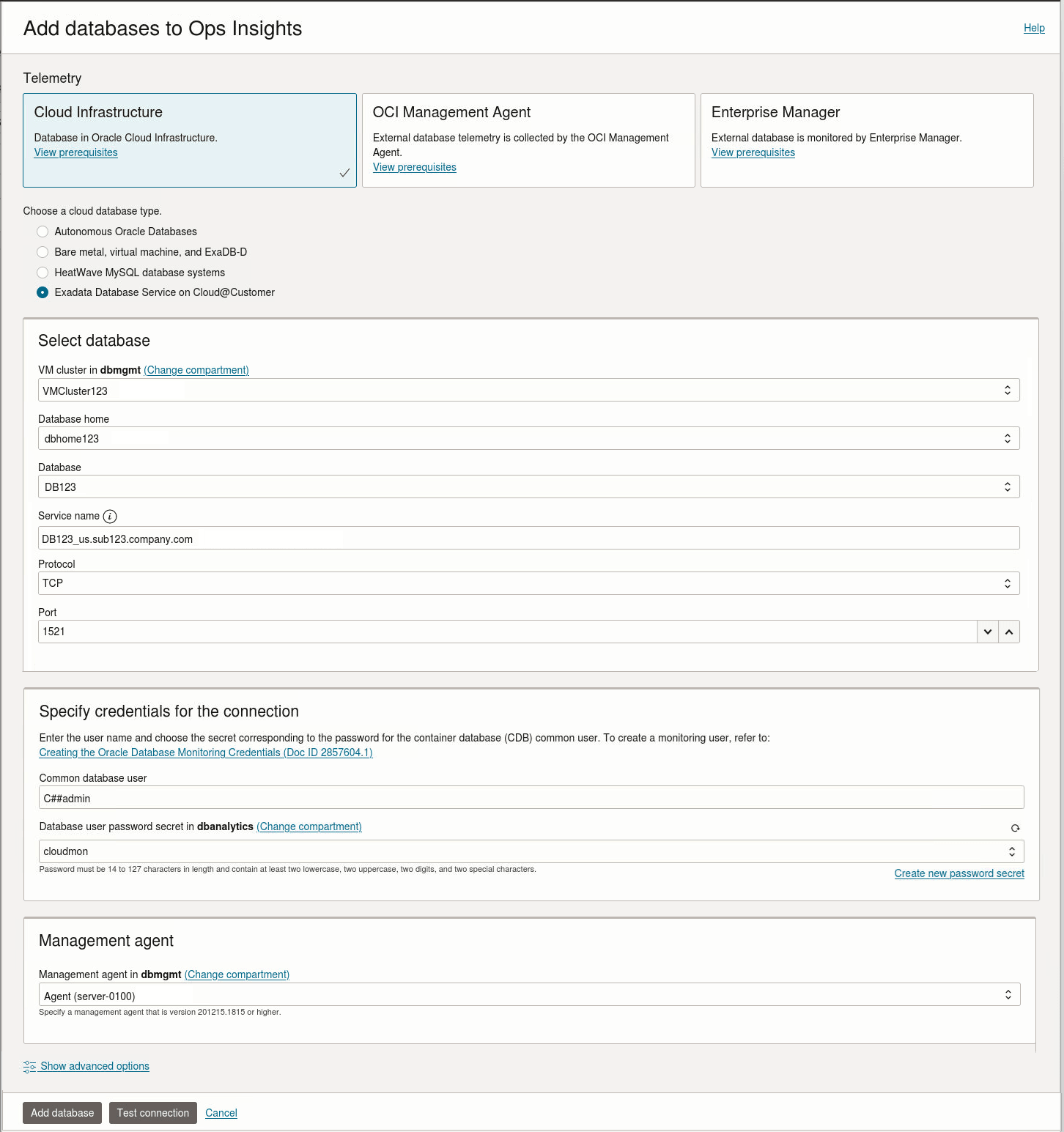
- Dans Télémétrie, sélectionnez Infrastructure cloud.
- Sous Choisir un type de base de données cloud, sélectionnez Bare Metal, machine virtuelle et Exadata. La région Sélectionner une base de données apparaît.
- Entrez les informations de sélection de base de données requises :
- Type de base de données : choisissez Bare Metal, machine virtuelle ou ExaDB-D. Pour chaque type de base de données, différentes ressources peuvent être indiquées :
- Pour Bare Metal, machine virtuelle, vous pouvez uniquement ajouter des systèmes de base de données
- Pour ExaDB-D, vous pouvez uniquement ajouter des clusters de machines virtuelles
- Système de base de données : sélectionnez un système de base de données (Bare Metal, clusters de machines virtuelles pour ExaDB-D) dans le compartiment en cours. Si nécessaire, vous pouvez modifier les compartiments en cliquant sur (Modifier le compartiment).
- Répertoire de base de la base de données : sélectionnez un répertoire de base de la base de données (système ou cluster). Tous les répertoires de base de base de données du système de base de données sont disponibles dans le sélecteur déroulant.
- Base de données : sélectionnez une base de données dans le répertoire de base. Les bases de données sont identifiées en tant que conteneur ou non conteneur.
Remarque
Lorsque des bases de données pluggables sont ajoutées ou enlevées du système de base de données ou du cluster de machines virtuelles, elles sont automatiquement activées ou désactivées :- Lors de la désactivation, sélectionnez la base de données Conteneur et désactivez cette cible seule. Cela désactivera également toutes les bases de données pluggables.
- Lorsque vous effectuez une suppression, sélectionnez la base de données Conteneur et désactivez cette cible seule. Cela désactivera également toutes les bases de données pluggables.
- Si vous avez précédemment désactivé la base de données Conteneur (et donc toutes les bases de données pluggables) et que vous souhaitez réactiver Ops Insights, activez-la uniquement sur la ressource de base de données Conteneur.
- Nom de service : entrez le nom de service correspondant à la base de données Conteneur.
- Protocole : sélectionnez TCP (par défaut) ou TCPS, en fonction de votre configuration.
Remarque
Si vous activez Oracle Data Guard sur un système de base de données Bare Metal ou de machine virtuelle après avoir activé Database Management en utilisant le protocole TCPS, vous devez reconfigurer ce dernier. L'activation d'Oracle Data Guard entraîne l'écrasement de la configuration du protocole TCPS. Il est recommandé de configurer le protocole TCPS sur un système de base de données Bare Metal ou de machine virtuelle après l'activation d'Oracle Data Guard. - Port : entrez le numéro de port. Le port TCP recommandé par Oracle par défaut est 1521.
- Clé secrète de portefeuille de base de données : lors de l'utilisation d'un protocole de connexion TCPS, une clé secrète de portefeuille de base de données est requise. Sélectionnez la clé secrète correspondante dans la liste déroulante ou cliquez sur Créer une clé secrète de portefeuille pour en créer une. La fenêtre Créer une clé secrète de portefeuille de base de données apparaît.
Dans la clé secrète de portefeuille de création de base de données, entrez les informations suivantes :
- Nom : nom de clé secrète de portefeuille.
- Description (facultatif) : description du portefeuille.
- Créer dans le compartiment : compartiment de base de données dans lequel le portefeuille sera utilisé.
- Vault : coffre dans le compartiment où le portefeuille sera stocké.
- Clé de cryptage : clé de cryptage à utiliser, sélectionnez-la dans le menu déroulant.
- Format de portefeuille:
- Pour les portefeuilles du fichier de clés Java (fichiers JKS), les éléments suivants sont également requis :
- Mot de passe du fichier de clés : entrez le mot de passe du fichier de clés pour le portefeuille de fichier de clés Java.
- Contenu du fichier de clés : faites glisser le fichier JKS vers l'interface utilisateur Ops Insights à partir d'un ordinateur local.
- Mot de passe de truststore : entrez le mot de passe de truststore requis pour le portefeuille de fichier de clés Java.
- Contenu du truststore : faites glisser le fichier JKS de score de confiance vers l'interface utilisateur Ops Insights à partir d'un ordinateur local.
- Pour les portefeuilles PKCS#12 (fichiers P12), les éléments suivants sont également requis :
- Mot de passe de portefeuille : saisissez le mot de passe de portefeuille PKCD#12 requis.
- Contenu du portefeuille PKCS#12 : faites glisser le fichier P12 vers l'interface utilisateur Ops Insights à partir d'un ordinateur local.
- Pour les portefeuilles du fichier de clés Java (fichiers JKS), les éléments suivants sont également requis :
- DN de certificat : entrez la chaîne de certificat à utiliser.
- Type de base de données : choisissez Bare Metal, machine virtuelle ou ExaDB-D. Pour chaque type de base de données, différentes ressources peuvent être indiquées :
- Indiquer les informations d'identification de la connexion : entrez l'utilisateur de base de données commun et la clé secrète de mot de passe d'utilisateur de base de données du compartiment sélectionné.
RemarquePour créer une clé secrète, cliquez sur Créer une clé secrète de mot de passe.
Pour les domaines gouvernementaux, le mot de passe de l'utilisateur de base de données surveillant la base de données Oracle Cloud doit respecter les exigences FIPS (Federal Information Processing Standards) suivantes :- Le mot de passe doit comporter entre 14 et 127 caractères.
- Le mot de passe doit comporter au moins deux lettres minuscules, deux lettres majuscules, deux chiffres et deux caractères spéciaux.
RemarquePour plus d'informations, reportez-vous à Présentation de Vault.
Pour créer une clé secrète dans OCI Vault, la clé de cryptage utilisée doit être définie comme suit : cliquez sur Forme de clé : Algorithme, puis sélectionnez AES. Les clés AES (Advanced Encryption Standard) sont des clés symétriques que vous pouvez utiliser pour crypter les données au repos.Les types de clé, tels que RSA et ECDSA, ne fonctionnent pas pour le cryptage des données au repos et ne sont pas recommandés pour les opérations Ops Insights. Pour plus d'informations, voir : Création d'une clé de cryptage maître.
Pour modifier la référence d'utilisateur ou de clé secrète de surveillance, vous devez désactiver la base de données, puis la réactiver (lorsque vous réactivez des affichages contextuels pour vous permettre d'apporter des modifications).
- Informations sur l'adresse privée, sélectionnez une adresse privée disposant d'un accès réseau à cette base de données via un VCN.
Pour créer une adresse privée, cliquez sur Créer une adresse afin d'accéder à la page Administration de l'adresse privée. Pour plus d'informations sur la création d'adresses privées, reportez-vous à Création d'une adresse privée.
- Cliquez sur Ajouter des bases de données. La base de données nouvellement ajoutée apparaît sur la page Administration du parc de bases de données, ainsi que sur la page Détails de l'adresse privée.